チャンネル自動設定を使う
アクセスポイントの初期設定は、空いているチャンネルを自動で検索し接続する自動設定モードになっている。前ページの「無線チャンネル」欄に「自動」と表示されていれば、自動設定モードになっている。ただ、チャンネル自動設定のタイミングは、接続するときではなく「無線LANルーターの電源を入れた時」になる。機器の追加を重ねて「干渉が多くなってきたな」と感じた時には、アクセスポイントの電源を入れなおすと適切なチャンネルに振り返られ改善することが多い。特に最近の住宅事情であちこちにアクセスポイントがある場合は、まずチャンネル自動設定を試すとよいだろう。
下は、ガイドが住宅密集地に行ってチャンネルの使用状況を表示した画面だ。無数のアクセスポイントが表示されていた。
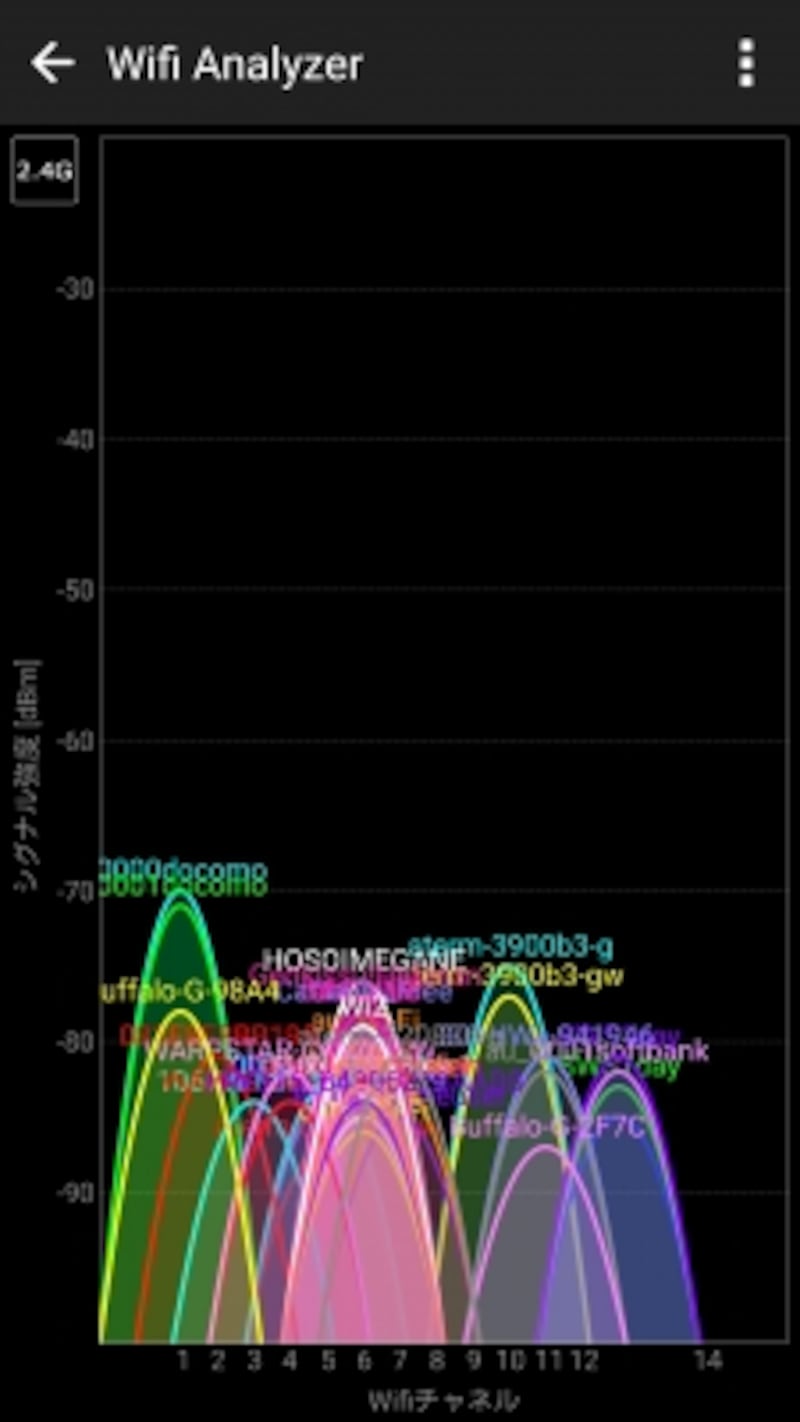
干渉が多発している場合の例
このような場合、まずは無線LANルータを再起動して、チャンネル自動設定を試し様子を見た方がよいだろう。
どの無線LANの規格に接続するか
接続するチャンネルの問題のほかに、「11n/gに接続するのか11n/aに接続するのか」「11acに接続するのか11n/aに接続するのか」といった問題がある。上記の場合、11n/aや11acに接続したい場面が多いだろう。しかし、接続の際にどの規格に接続するかをユーザーが指定することはできない。では、どのようにしたらよいのだろうか?
それは、特に考えず普通に接続すればよい。というのは、子機は上位の規格から優先的に接続するようになっているからだ。
たとえば、5GHz帯の「11n/a」「11a」「11ac」に親機/子機とも対応している場合、5GHz帯を示すSSIDに接続すれば、「11ac」に自動接続される。逆にこの環境で「11n/a」や「11a」に接続することはできない。
親機/子機共に、11acに対応せず、11n/gと11n/aのみに対応している場合は、2.4GHzのSSIDに接続すれば、11n/gに接続し、5GHzのSSIDなら11n/aに接続する。
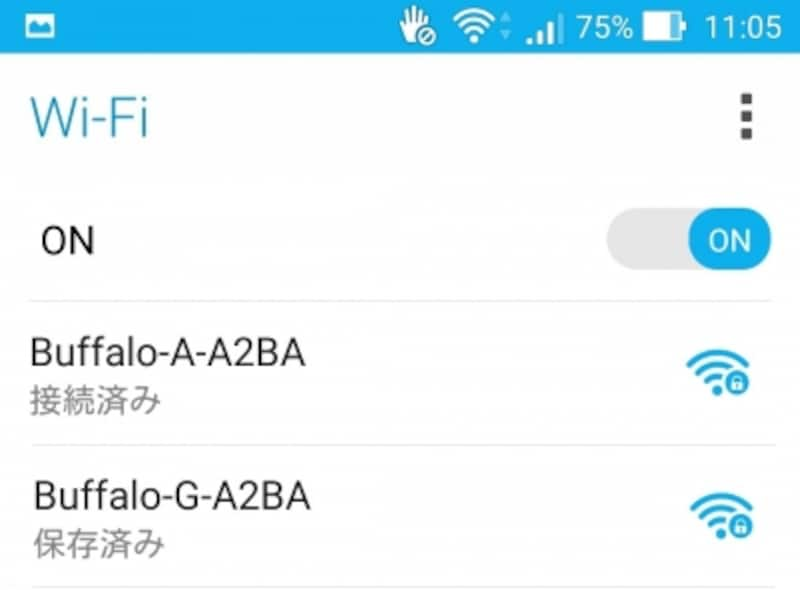
上が5GHz帯のSSIDで下が2.4GHz帯のSSID
以上のことを覚えておくとよいだろう。







